多系列的堆积柱形图
- 格式:xls
- 大小:29.00 KB
- 文档页数:3
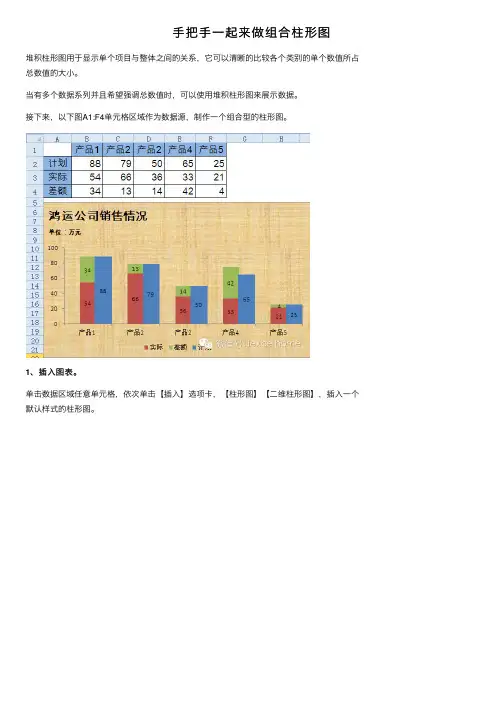
⼿把⼿⼀起来做组合柱形图堆积柱形图⽤于显⽰单个项⽬与整体之间的关系,它可以清晰的⽐较各个类别的单个数值所占总数值的⼤⼩。
当有多个数据系列并且希望强调总数值时,可以使⽤堆积柱形图来展⽰数据。
接下来,以下图A1:F4单元格区域作为数据源,制作⼀个组合型的柱形图。
1、插⼊图表。
单击数据区域任意单元格,依次单击【插⼊】选项卡,【柱形图】【⼆维柱形图】,插⼊⼀个默认样式的柱形图。
右键单击“计划”数据系列,在下拉列表中单击【选择数据】,弹出【选择数据源】对话框。
单击【添加】按钮,在弹出的【编辑数据系列】对话框中,【系列名称】保留空⽩,【系列值】输⼊={0},单击确定,返回【选择数据源】对话框。
单击“计划”系列,按右侧的下移按钮,调整“计划”系列的顺序到最后。
单击【确定】按钮,关闭对话框。
3、设置数据系列格式。
双击“实际”数据系列,在【设置数据系列格式】对话框中,设置系列绘制在次坐标轴。
同样的⽅法,将“差额”数据系列设置为次坐标轴。
4、更改图表类型。
保持数据系列的选中状态,依次单击【设计】选项卡,【更改图表类型】,在【更改图表类型】对话框【柱形图】选项卡下,选择堆积柱形图。
5、设置数据系列格式。
双击“计划”数据系列,在弹出的【设置数据系列格式】对话框【系列选项】选项卡下,设置【系列重叠】为-100%,设置【系列间距】为0%,关闭对话框。
双击“实际”数据系列,在弹出的【设置数据系列格式】对话框【系列选项】选项卡下,设置【系列间距】为200%,关闭对话框。
6、美化图表。
两次单击图例“系列4”,按Delete清除;清除⽹格线;删除次坐标轴。
单击图表区,依次单击【布局】选项卡,【图表标题】,在下拉列表中选择【图表上⽅】。
输⼊图表标题,并适当调整位置。
单击【布局】选项卡,【数据标签】,在下拉列表中选择【居中】,为数据系列添加数据标签。
最后调整图例位置,设置图表背景,制作完成。
图⽂制作:祝洪忠。
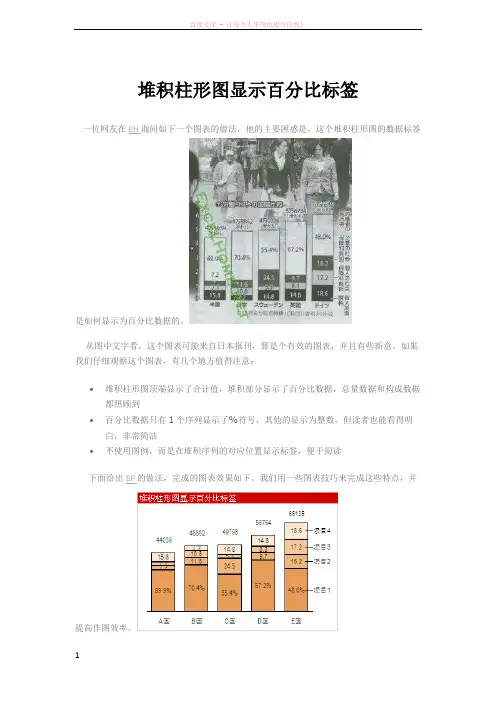
堆积柱形图显示百分比标签一位网友在EH询问如下一个图表的做法,他的主要困惑是,这个堆积柱形图的数据标签是如何显示为百分比数据的。
从图中文字看,这个图表可能来自日本报刊,算是个有效的图表,并且有些新意。
如果我们仔细观察这个图表,有几个地方值得注意:•堆积柱形图顶端显示了合计值,堆积部分显示了百分比数据,总量数据和构成数据都照顾到•百分比数据只有1个序列显示了%符号,其他的显示为整数,但读者也能看得明白,非常简洁•不使用图例,而是在堆积序列的对应位置显示标签,便于阅读下面给出EP的做法,完成的图表效果如下。
我们用一些图表技巧来完成这些特点,并提高作图效率。
首先,在原始数据的基础上,组织第13~16行的百分比数据,用于标签显示。
为使显示简洁,我们将百分比数据放大100倍,C13的公式为=C6/C$10*100,复制到其他单元格。
对第13行的数据使用自定义数据格式0.0"%",使其带上%符号,作为百分比数据的提示。
然后开始作图。
偷个懒,这里直接贴作图步骤的截屏图片,大家也可以从源文件中了解:补充说明:小博的老读者应该对xy chart labeler的应用很熟悉了,新读者可参考《搞定散点图》日志中的介绍。
图表利器,必须掌握。
对于堆积柱形图,不使用图例而是在对应位置显示分类标签,极大提高了图表的可读性。
若是手工使用自选图形绘制分类标签,繁琐且难于对齐,数据一变又得重来,简直不亚于绣花。
我们使用辅助序列的方式,巧妙地实现了精确定位,效率极高。
散点图的数据组织技巧,G20的公式为:=SUM($G$6:G6)+G7*0.5,使分类标签显示在对应序列的垂直局中位置。
F20的取值、以及误差量的大小,可根据最后柱形图的宽度调整至合适。
原图中将最大分类序列置于顶端,我们将其置于低端,这样图表显得平衡些。
回顾一下,在本例的做法中我们运用了以下技巧:1、用隐藏的曲线图显示汇总值,辅助序列的应用2、堆积柱形图显示百分比标签,xy chart labeler的应用--可记为“挂羊头卖狗肉”,现在天冷了,正是吃羊肉/狗肉的时候:)3、只在1个序列显示%符号,自定义数据格式的应用4、用隐藏的散点图显示分类标签,辅助序列的应用5、自动显示小连线,误差线的应用6、辅助数据组织技巧。
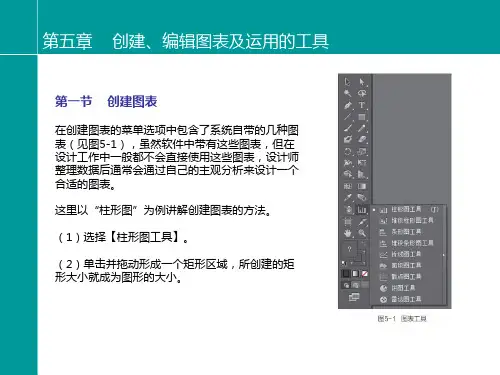
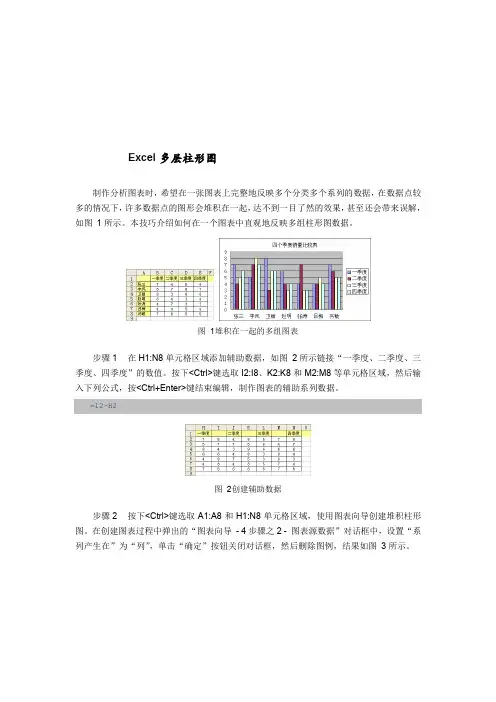
Excel多层柱形图制作分析图表时,希望在一张图表上完整地反映多个分类多个系列的数据,在数据点较多的情况下,许多数据点的图形会堆积在一起,达不到一目了然的效果,甚至还会带来误解,如图1所示。
本技巧介绍如何在一个图表中直观地反映多组柱形图数据。
图 1 堆积在一起的多组图表步骤1 在H1:N8单元格区域添加辅助数据,如图2所示链接“一季度、二季度、三季度、四季度”的数值。
按下<Ctrl>键选取I2:I8、K2:K8和M2:M8等单元格区域,然后输入下列公式,按<Ctrl+Enter>键结束编辑,制作图表的辅助系列数据。
=12-H2图 2 创建辅助数据步骤2 按下<Ctrl>键选取A1:A8和H1:N8单元格区域,使用图表向导创建堆积柱形图。
在创建图表过程中弹出的“图表向导- 4步骤之2 - 图表源数据”对话框中,设置“系列产生在”为“列”,单击“确定”按钮关闭对话框,然后删除图例,结果如图3所示。
图 3 创建堆积柱形图步骤3 双击系列2,在弹出的“数据系列格式”对话框的“图案”选项卡中,设置“边框”和“内部”均为“无”,如图4所示,然后单击“确定”按钮关闭对话框。
使用同样的方法设置系列4和系列6的格式。
图 4 设置边框和区域为无步骤4 双击网络线,在弹出的“网格线格式”对话框的“刻度”选项卡中,设置刻度范围(最小值和最大值)为0~46,然后单击“确定”按钮关闭对话框。
接着删除网格线,适当增加图表区的长度,结果如图5所示。
图 5 删除网格线后的图表步骤5 添加仿Y轴的辅助数据,用于制作XY散点图坐标和刻度标签值的数据。
分别选取A12:A23、B12:B23和C12:C23单元格区域,输入数值0和如下两个公式,按<Ctrl+Enter>组合键完成编辑,公式的计算结果如图6所示,仿Y轴系列坐标的Y值每相隔12对应1组相同的刻度标签值。
=(INT(ROW()/3)-4)*12+C12=MOD(ROW(),3)*5图 6 仿Y轴数据表步骤6 复制B12:B23单元格区域,单击图表,再单击菜单栏上的“编辑”→“选择性粘贴”,在弹出的“选择性粘贴”对话框中,单击“新建系列”单选按钮,然后单击“确定”按钮关闭对话框。
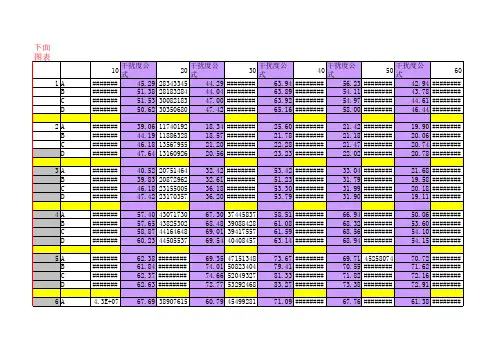
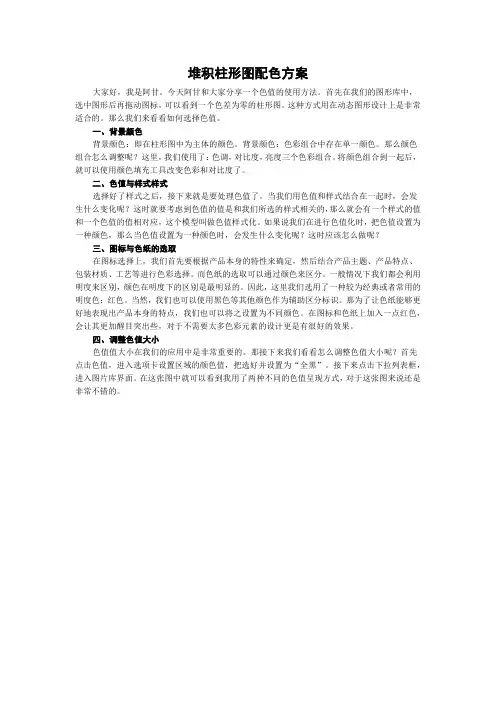
堆积柱形图配色方案大家好,我是阿甘。
今天阿甘和大家分享一个色值的使用方法。
首先在我们的图形库中,选中图形后再拖动图标,可以看到一个色差为零的柱形图。
这种方式用在动态图形设计上是非常适合的。
那么我们来看看如何选择色值。
一、背景颜色背景颜色:即在柱形图中为主体的颜色。
背景颜色:色彩组合中存在单一颜色。
那么颜色组合怎么调整呢?这里,我们使用了:色调,对比度,亮度三个色彩组合。
将颜色组合到一起后,就可以使用颜色填充工具改变色彩和对比度了。
二、色值与样式样式选择好了样式之后,接下来就是要处理色值了。
当我们用色值和样式结合在一起时,会发生什么变化呢?这时就要考虑到色值的值是和我们所选的样式相关的,那么就会有一个样式的值和一个色值的值相对应,这个模型叫做色值样式化。
如果说我们在进行色值化时,把色值设置为一种颜色,那么当色值设置为一种颜色时,会发生什么变化呢?这时应该怎么做呢?三、图标与色纸的选取在图标选择上,我们首先要根据产品本身的特性来确定,然后结合产品主题、产品特点、包装材质、工艺等进行色彩选择。
而色纸的选取可以通过颜色来区分。
一般情况下我们都会利用明度来区别,颜色在明度下的区别是最明显的。
因此,这里我们选用了一种较为经典或者常用的明度色:红色。
当然,我们也可以使用黑色等其他颜色作为辅助区分标识。
那为了让色纸能够更好地表现出产品本身的特点,我们也可以将之设置为不同颜色。
在图标和色纸上加入一点红色,会让其更加醒目突出些,对于不需要太多色彩元素的设计更是有很好的效果。
四、调整色值大小色值值大小在我们的应用中是非常重要的。
那接下来我们看看怎么调整色值大小呢?首先点击色值,进入选项卡设置区域的颜色值,把选好并设置为“全黑”。
接下来点击下拉列表框,进入图片库界面。
在这张图中就可以看到我用了两种不同的色值呈现方式,对于这张图来说还是非常不错的。
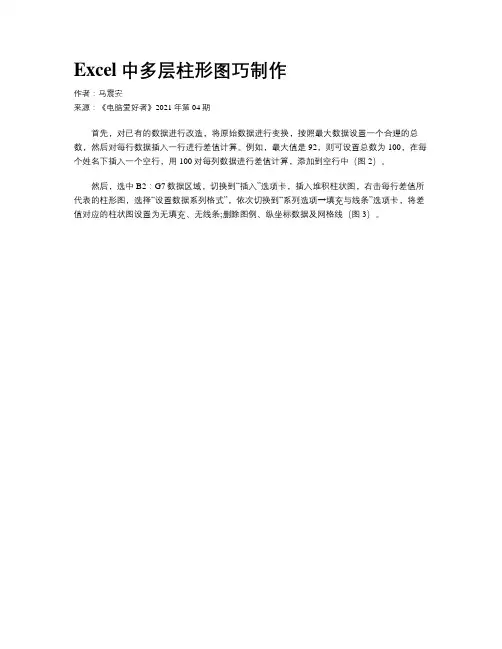
Excel中多层柱形图巧制作作者:马震安来源:《电脑爱好者》2021年第04期首先,对已有的数据进行改造,将原始数据进行变换,按照最大数据设置一个合理的总数,然后对每行数据插入一行进行差值计算。
例如,最大值是92,则可设置总数为100,在每个姓名下插入一个空行,用100对每列数据进行差值计算,添加到空行中(图2)。
然后,选中B2:G7数据区域,切换到“插入”选项卡,插入堆积柱状图,右击每行差值所代表的柱形图,选择“设置数据系列格式”,依次切换到“系列选项→填充与线条”选项卡,将差值对应的柱状图设置为无填充、无线条;删除图例、纵坐标数据及网格线(图3)。
接下來,需要为图表添加分类标签。
在空白单元格区域中输入类别名称及所在的X、Y坐标位置,X值的确定是依据柱形个数+1,Y值的确定依据是100×n+7,100是上述操作中确定的最大值,n为0,1,2……,“+7”处也可根据需要设置。
右击图表,选择“选择数据”,在弹出的窗口中点击“添加”,在新弹出窗口的系列名称处选择J1(“姓名”),确定;再右击图表,选择“更改图表类型”,在弹出的窗口中选择“组合图”,前面的图表类型选择“堆积柱状图”,最后一个图表(名称是“姓名”的)选择“散点图”;再右击图表,选择“选择数据”,在弹出的窗口选中“姓名”系列,点击“编辑”,在弹出的窗口中,X轴系列值处选择K2:K4,Y轴系列值处选择L2:L4,确定(图4)。
随后,右击每个柱形及散点图,选择“添加数据标签”;再右击散点图的数字标签,选择“设置数据标签格式”,在右侧的“标签选项”选项卡中,勾选“单元格中的值”,选择J2:J4区域,将Y值、显示引导线前面的勾选去掉;选中散点图,依次切换到“填充与线条→标记”,在标记选项处选择“内置”,将大小设置为10(也可根据需要设置),无线条。
最后,再根据需要设置各个柱形、散点图,设置相应的颜色,更改好标题就可以了。
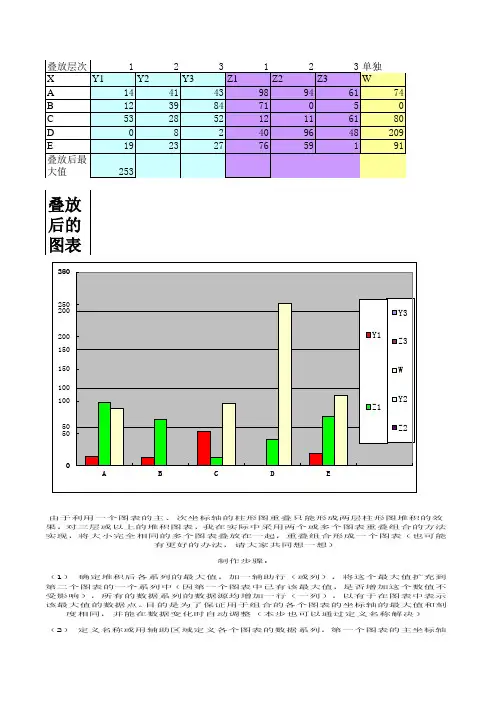
叠放后的图表由于利用一个图表的主、次坐标轴的柱形图重叠只能形成两层柱形图堆积的效果,对三层或以上的堆积图表,我在实际中采用两个或多个图表重叠组合的方法实现,将大小完全相同的多个图表叠放在一起,重叠组合形成一个图表(也可能有更好的办法,请大家共同想一想)制作步骤:(1)确定堆积后各系列的最大值,加一辅助行(或列),将这个最大值扩充到第二个图表的一个系列中(因第一个图表中已有该最大值,是否增加这个数值不受影响),所有的数据系列的数据源均增加一行(一列),以有于在图表中表示该最大值的数据点。
目的是为了保证用于组合的各个图表的坐标轴的最大值和刻度相同,并能在数据变化时自动调整(本步也可以通过定义名称解决)(2)定义名称或用辅助区域定义各个图表的数据系列,第一个图表的主坐标轴系列的数据源为需要堆积的各系列中数据的和,次坐标轴系列和第二个图表主、次坐标轴的系列依次按堆积后的图表从高到低顺序确定数据源(3)按制作二层堆积柱形图的方法(同第3种图形),制作第一个二层堆积图(4)调整制作的堆积图的格式,将增加的最大值(见第一步)的数据点格式中将该数据点的内部填充和边框均设为“无”将该数据点的内部填充和边框均设为“无”(5)按制作的图表复制一个大小完全相同的图表,作为第二个图表(将用于叠放的上层),(6)调整第二个图表的数据源和和各系列的数据系列格式,并将最大值数据点的格式将填充和边框均设为“无”(同第4步),(7)设置第二个图表的图表区和绘图区格式,将“图表区”和“绘图区”的填充颜色均设为“无”;并删除第二个图表的网络线(8)将第二个图表移动覆盖到第一个图表的上面,使边界对齐重合,然后用绘图工具栏的“选择对象”工具,选定两个图表,并将两个图表组合成一个整体法能到不示刻轴、图中叠点填绘。
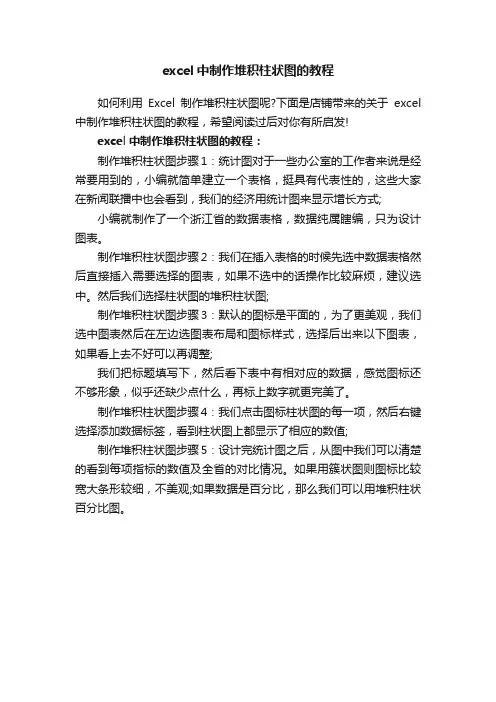
excel中制作堆积柱状图的教程
如何利用Excel制作堆积柱状图呢?下面是店铺带来的关于excel 中制作堆积柱状图的教程,希望阅读过后对你有所启发!
excel中制作堆积柱状图的教程:
制作堆积柱状图步骤1:统计图对于一些办公室的工作者来说是经常要用到的,小编就简单建立一个表格,挺具有代表性的,这些大家在新闻联播中也会看到,我们的经济用统计图来显示增长方式;
小编就制作了一个浙江省的数据表格,数据纯属瞎编,只为设计图表。
制作堆积柱状图步骤2:我们在插入表格的时候先选中数据表格然后直接插入需要选择的图表,如果不选中的话操作比较麻烦,建议选中。
然后我们选择柱状图的堆积柱状图;
制作堆积柱状图步骤3:默认的图标是平面的,为了更美观,我们选中图表然后在左边选图表布局和图标样式,选择后出来以下图表,如果看上去不好可以再调整;
我们把标题填写下,然后看下表中有相对应的数据,感觉图标还不够形象,似乎还缺少点什么,再标上数字就更完美了。
制作堆积柱状图步骤4:我们点击图标柱状图的每一项,然后右键选择添加数据标签,看到柱状图上都显示了相应的数值;
制作堆积柱状图步骤5:设计完统计图之后,从图中我们可以清楚的看到每项指标的数值及全省的对比情况。
如果用簇状图则图标比较宽大条形较细,不美观;如果数据是百分比,那么我们可以用堆积柱状百分比图。

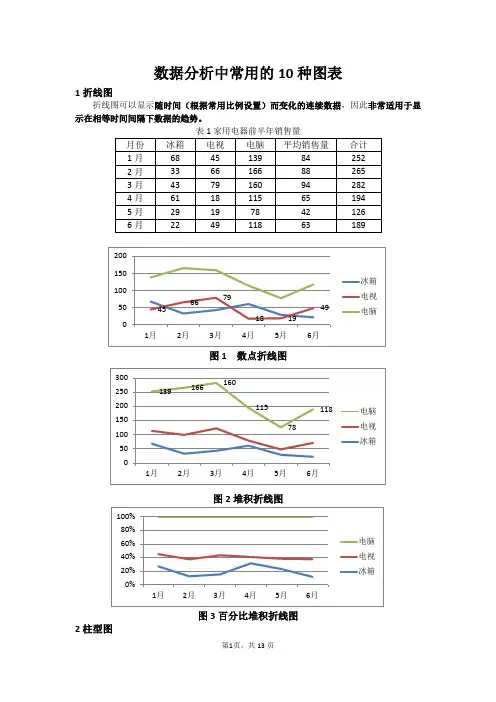
数据分析中常用的10种图表1折线图折线图可以显示随时间(根据常用比例设置)而变化的连续数据,因此非常适用于显示在相等时间间隔下数据的趋势。
表1家用电器前半年销售量图1 数点折线图图2堆积折线图图3百分比堆积折线图2柱型图柱状图主要用来表示各组数据之间的差别。
主要有二维柱形图、三维柱形图、圆柱图、圆锥图和棱锥图。
图4二维圆柱图3堆积柱形图堆积柱形图不仅可以显示同类别中每种数据的大小还可以显示总量的大小。
图5堆积柱形图图6百分比堆积柱形图百分比堆积柱形图主要用于比较类别柱上每个数值占总数的百分比,该图的目的是强调每个数据系列的比例。
4线-柱图图7线-柱图这种类型的图不仅可以显示出同类别的比较,更可以显示出平均销售量的趋势情况。
5两轴线-柱图图8两轴线-柱图操作步骤:01绘制成一样的柱形图,如下表所示:图1操作步骤02:左键单击要更改的数据,划红线部分所示,单击右键选择【设置数据系列格式】,打开盖对话框,将【系列选项】中的【系统绘制在】更改为“次坐标轴”,得到图4的展示结果。
图2图3图4操作步骤03:选中上图4中的绿色柱子,更改图表类型,选择折线图即可,得到图5的展示结果。
图5主次坐标柱分别表示了收入情况和占比情况,对比更加明显,同时在一个图表中反映,易于分析。
6条形图图9条形图条形图类似于横向的柱状图,和柱状图的展示效果相同,只是表现形式不同。
主要用于各项类的比较,例如,各省的GDP 的比较或者就针对我们的客户来说:主要是各个地级市的各种资源储量的比较或者各物料类型的客户数量的比较7三维饼图以1月份3种家用电器的销售量占比为例,具体饼图如下所示:图10 三维饼图主要用于显示三种电器销售量的占比情况。
有分离和组合两种形式。
27%18%55%冰箱电视电脑8复合饼图根据电话拜访结果展示出的信息状态。
可以使有效信息得到充分展示,展示9母子饼图母子饼图可直观地分析项目的组成结构与比重。
操作步骤:首先将上述的表格更改为下图格式,其中,前面的总数分类为中间(内层)饼图,各原因为外层数据。